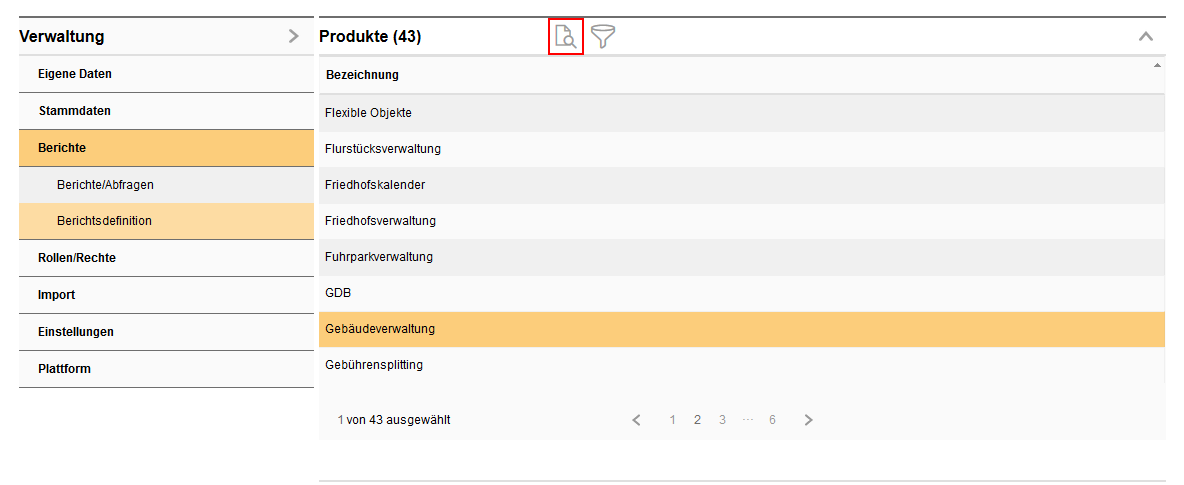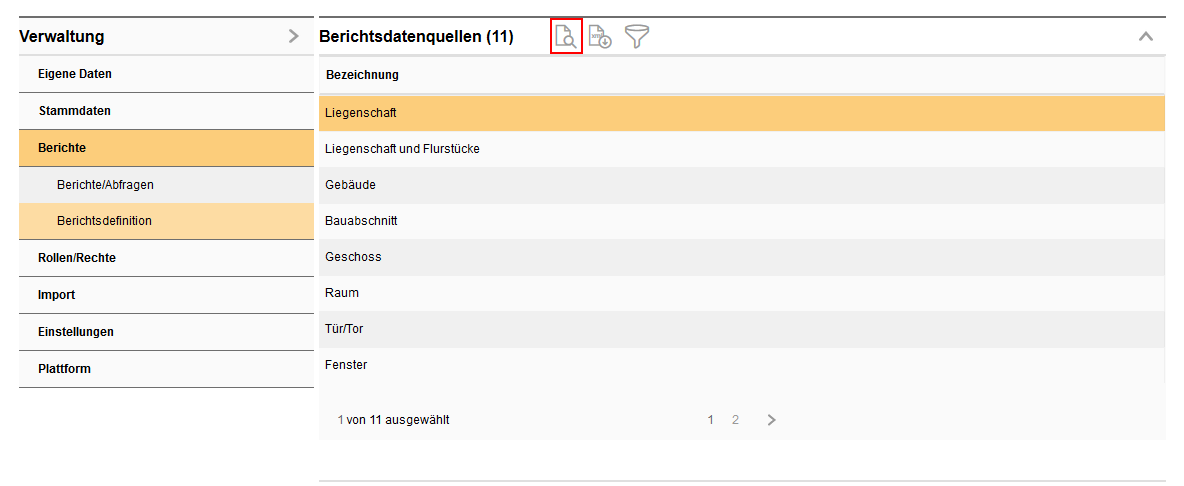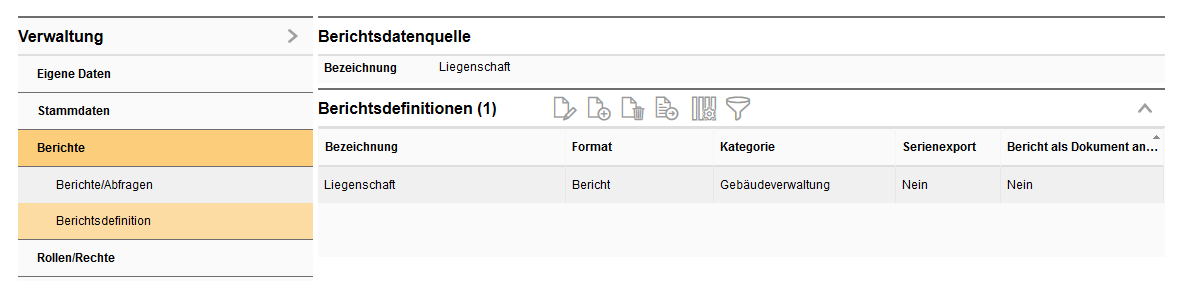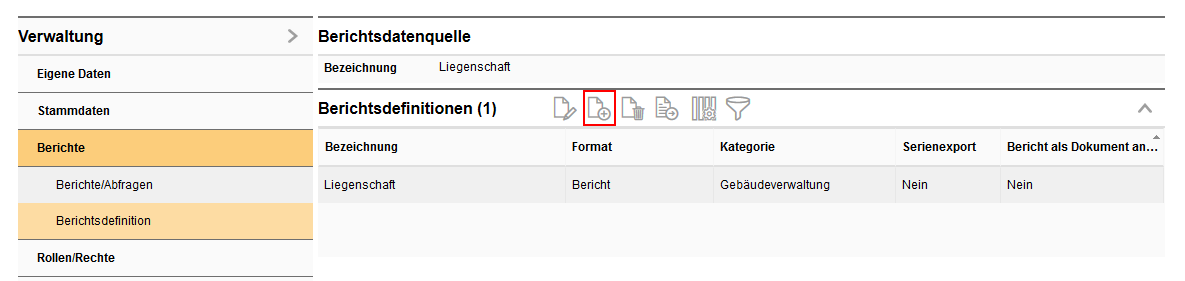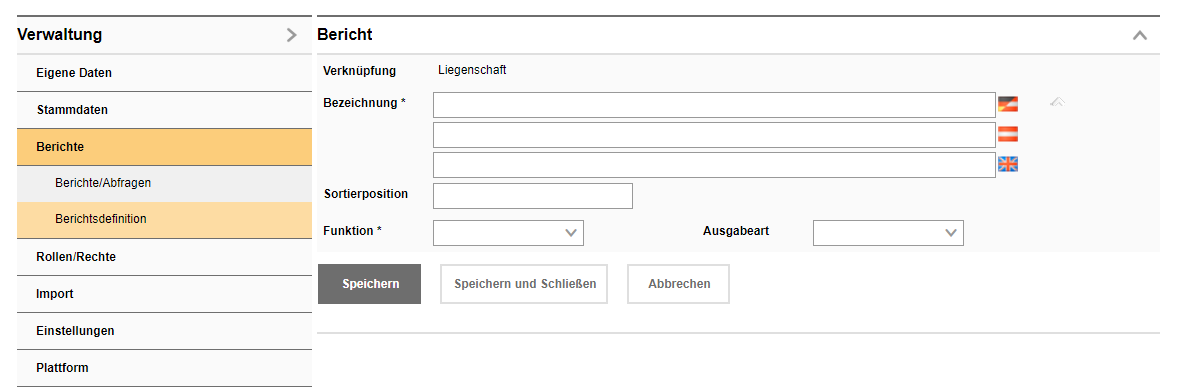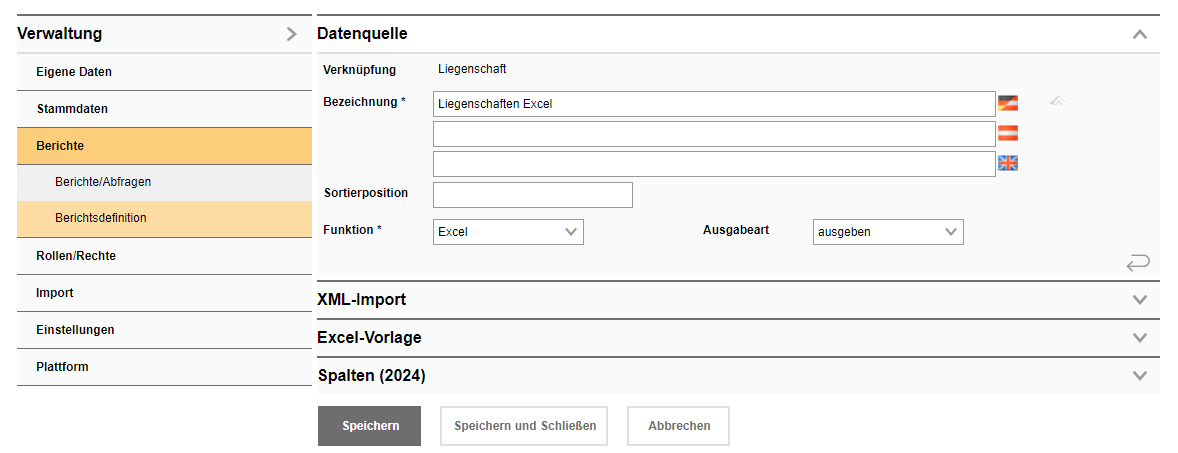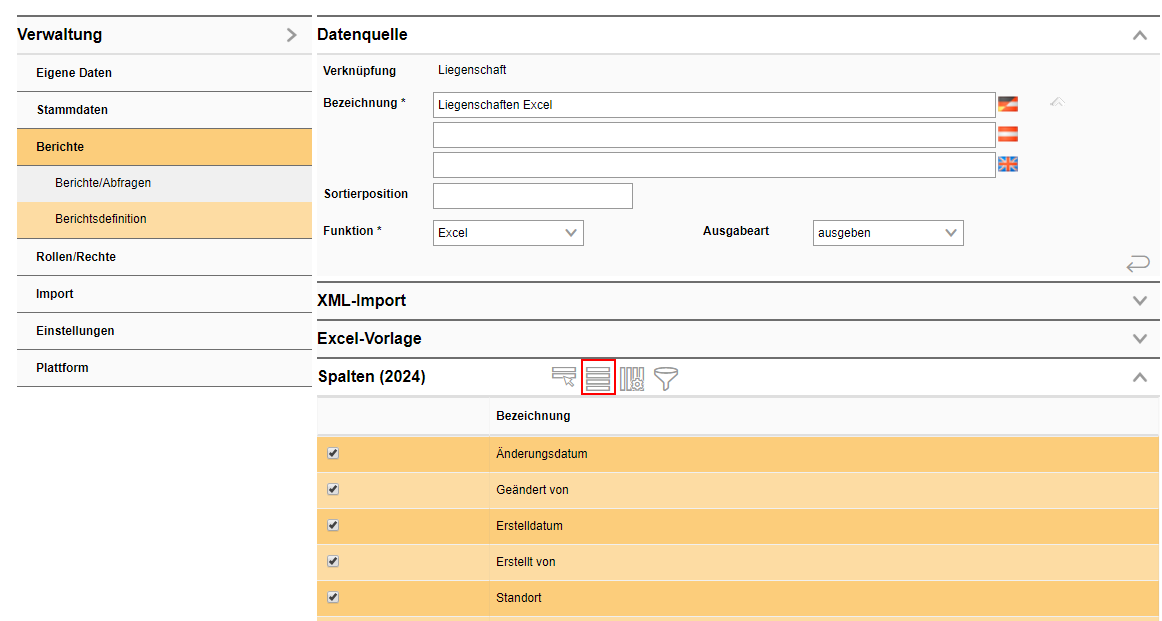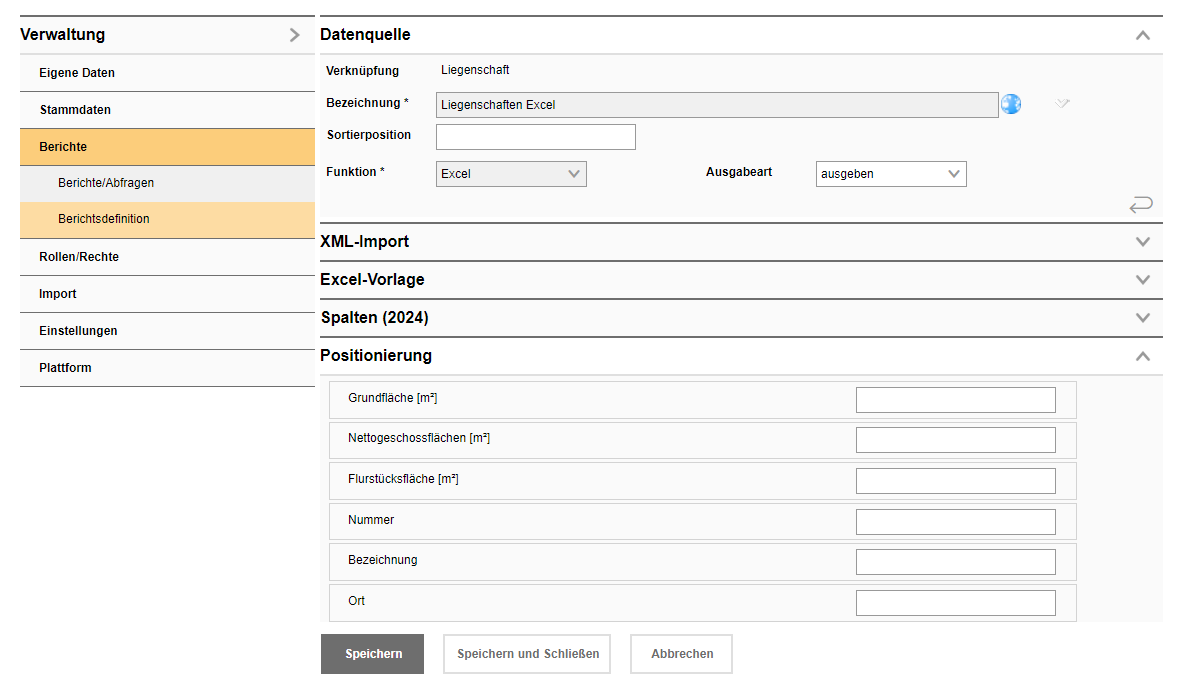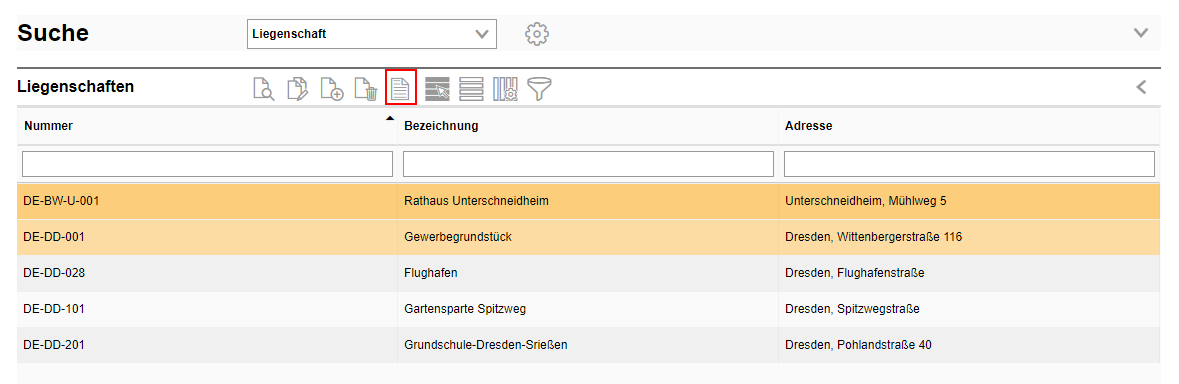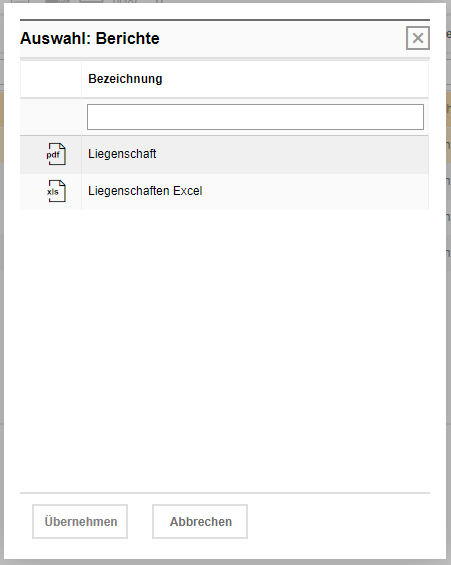Excel-Spaltenkonfiguration
In allen Suchlisten können Sie gefilterte Ergebnisse nach Excel ausgeben. Welche Informationen diese Liste enthalten soll, können Sie selbst konfigurieren.
Unter der Sektion Berichte finden Sie die Berichtsdefinitionen. Wählen Sie den Bereich unter Produkte aus, zu dem die Excel-Spaltenkonfiguration erstellt werden soll, und öffnen Sie anschließend die Detailansicht.
Wählen Sie nun die Berichtsdatenquelle aus und klicken anschließend auf die Detailansicht.
Vorhandene Definitionen werden aufgeführt.
Für die Einrichtung einer neuen Konfiguration wählen Sie Hinzufügen.
Eine neue leere Maske wird geöffnet.
Geben Sie die Bezeichnung des Berichts ein und wählen Sie als Funktion Excel aus. im Feld Ausgabeart können Sie entscheiden, ob der Bericht nach dem Aufruf ausgegeben oder an das entsprechende Objekt in der Sektion Dokumente angehängt werden soll. Auch eine Kombination ist möglich:
Nach Auswahl des Formates wird automatisch die Sektion Spalten geöffnet.
Es sind immer alle Datensätze aktiviert. Sie können diese nun über die oben markierte Schaltfläche oben abwählen und Ihre eigene Auswahl treffen. Klicken Sie auf Speichern. Eine neue Sektion Positionierung wird unterhalb geöffnet.
Per Drag & Drop können Sie nun die ausgewählten Spalten verschieben und in der Reihenfolge verändern. Diese Reihenfolge wird bei der Ausgabe der Excel-Liste berücksichtigt. Im nebenstehenden Feld können Sie für die jeweilige Spalte eine eigene Überschrift festlegen. Speichern und Schließen Sie, um die Änderungen zu übernehmen.
|
Die Konfiguration steht jetzt unter dem jeweiligen Produkt zur Verfügung. Öffnen Sie die Suche im entsprechenden Produkt.
Filtern Sie auf die gewünschten Datensätze oder wählen Sie ein oder mehrere Datensätze aus. Die Ausgabe kann nun über die Schaltfläche Bericht aufgerufen werden. Im Lookup sehen Sie alle Berichte, die hinterlegt sind und für die Sie berechtigt sind:
Wählen Sie den gewünschten Bericht und klicken Sie auf Übernehmen. Die Excel-Liste wird zum Download zur Verfügung gestellt.
|
|
Um eine formatierte Excel-Ausgabe erstellen zu können, lesen Sie bitte die Anleitung zum Erstellen von Vorlagen. |